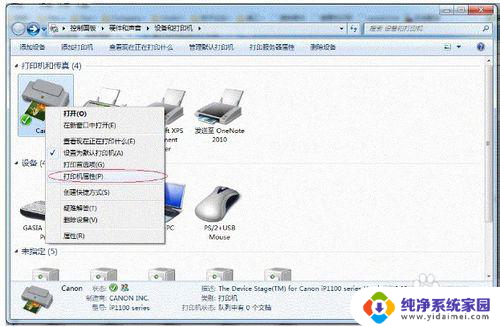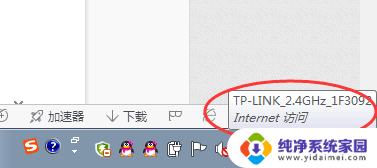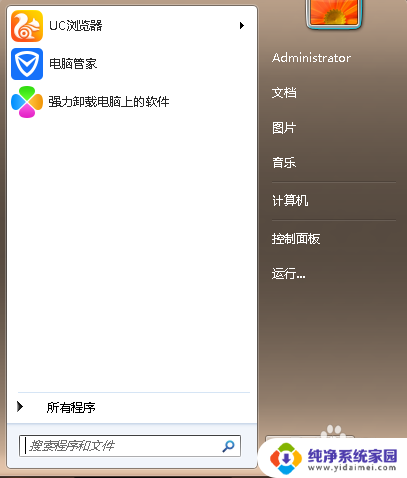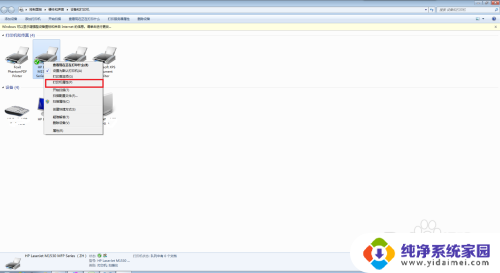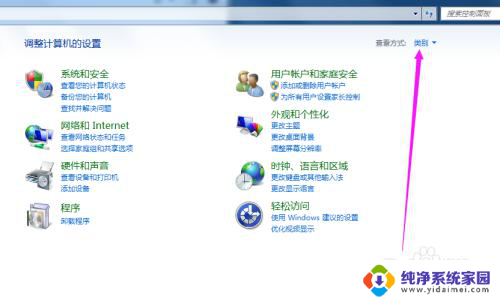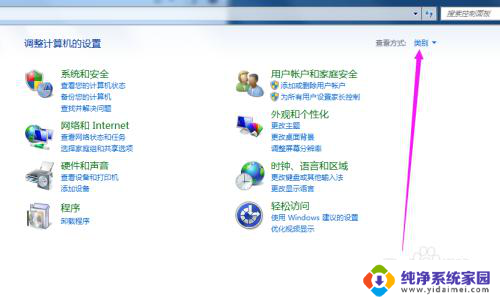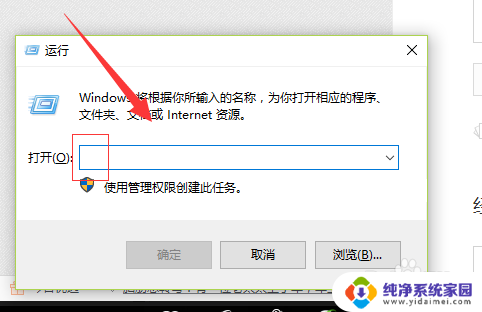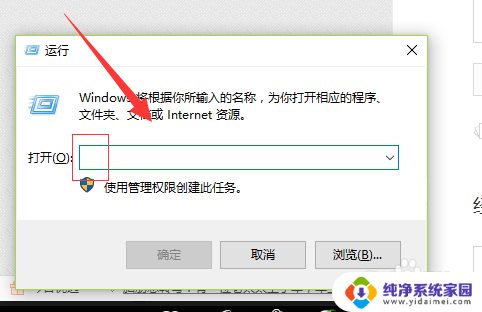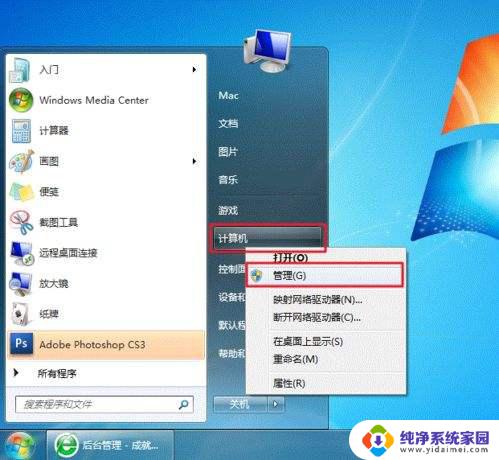没有网可以共享打印机吗 不带网络功能的打印机共享设置教程
没有网可以共享打印机吗,在现如今高度互联的时代,网络已经成为了人们生活中不可或缺的一部分,然而有时候我们也会遇到没有网络的情况,这就给我们的工作和生活带来了一些困扰。尤其是在需要打印文件的时候,没有网络功能的打印机是否能够进行共享成为了一个备受关注的问题。那么有没有一种方法可以让没有网络功能的打印机也能够实现共享呢?接下来就让我们一起来探索一下这个问题的解决方案。
操作方法:
1. 方式1:网络打印服务器
网络打印服务器,大小与普通的机顶盒差不多,可以将USB接口的打印机,改造成网络打印机,实现打印机的共享。
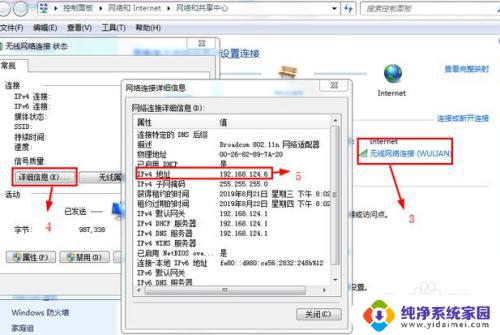
2.连接方式如下图所示,打印服务器的USB接口连接到打印机的USB接口。网口连接到交换机或者路由器的网口,配置同一网段的IP地址和端口号(比如9002)。
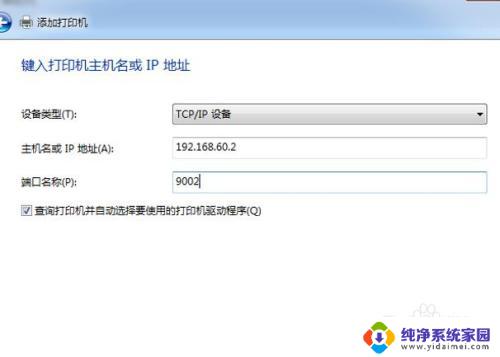
3.电脑“添加网络打印机”,安装打印机驱动。然后添加“TCP/IP地址或主机名添加打印机”,输入网络打印服务器的IP地址和端口号即可,如下图所示。
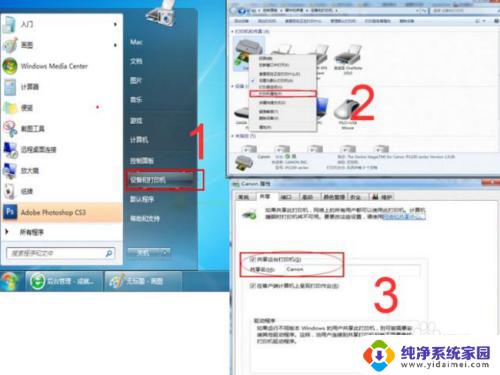
4.方式2:传统的“打印机共享”
如果是临时使用,可以在连接打印机的电脑上设置“打印机共享”,那么同一网段的电脑就可以使用该打印机。
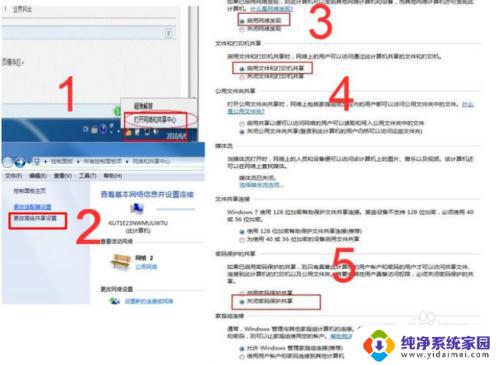
5.共享设置
1)启用电脑的网络发现功能,依次点击【打开网络和共享中心】【更改高级共享设置】【启用网络发现】,设置相关选项,如下图所示。
2)设置打印机共享,连接打印机的电脑,找到打印机,右击选择【属性】,切换到【共享】选项卡,设置打印机的共享,详情如下图所示。
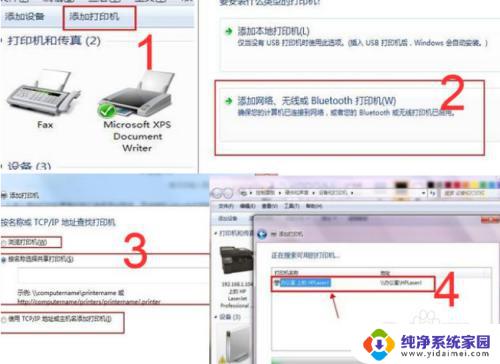
6.客户端使用“共享打印机”
其它电脑使用共享打印机,需要添加打印机。具体操作步骤如下,在【控制面板】中,依次找到【打印机】,点击【添加打印机】,添加网络打印机,选择在局域网内发现的打印机即可,如下图所示。

7. 以上就是实现打印机共享的两种方式,其中使用网络打印服务器的方式,设置简单,适合长期使用。传统的打印机共享方式,需要占用一台电脑,并且设置相对复杂,设置过程中可能会遇到各种问题。
以上就是关于共享打印机的全部内容,需要的用户可以根据我的步骤进行操作,希望对大家有所帮助。